iPad-ներն այն հանրաճանաչ սարքերից են, որոնք շատերն օգտագործում են աշխատանքի, ուսման, ստեղծագործական աշխատանքի, բայց նաև լրատվամիջոցներ դիտելու համար: Ոչ ոք չի ցանկանում իր iPad-ում աուդիո նվագարկման հետ կապված խնդիրներ ունենալ, բայց դա կարող է տեղի ունենալ: Ի՞նչ անել, եթե ձեր iPad-ի ձայնը հանկարծ դադարի աշխատել:
Դա կարող է լինել ձեզ հետաքրքրում է

Ձեր iPad-ի ձայնը հանկարծակի չի՞ աշխատում հավելվածներ դիտելիս կամ տեսանյութ դիտելիս: Կամ ձեր iPad-ն ամբողջությամբ դադարեց երաժշտություն կամ այլ ձայն նվագարկել վերջին թարմացումից հետո: Զարմանում եք, թե ինչու է ձեր iPad-ը լուռ: Մենք կարող ենք ձեզ վստահեցնել, որ դուք հեռու եք միայնակ այս խնդրին դիմակայելու համար: Միևնույն ժամանակ, բարեբախտաբար, սա անլուծելի իրավիճակ չէ. շատ դեպքերում այս հոդվածում նկարագրված քայլերից մեկը հուսալիորեն կաշխատի:
Երբեմն որոշ օգտատերեր կարող են իրենց iPad-ում ձայնի կամ ձայնի այլ խնդիրներ չունենալ: Սարքը ձայն չի հանում, երբ փորձում եք երաժշտություն նվագարկել, օգտագործել հավելվածներ, խաղեր խաղալ, դիտել Netflix կամ մեկ այլ վիդեո հավելված կամ օգտագործել FaceTime և տեսազանգերի այլ հավելվածներ: Այս խնդիրն առաջանում է անկախ iPad-ի մոդելից:
Մոնոֆոնիկ ձայն
Մոնոֆոնիկ ձայնը նշանակում է, որ հնչյունները միշտ հնչում են ցանկացած բարձրախոսի հետ համատեղ, ներառյալ AirPods-ը, ականջակալները և Bluetooth ականջակալները: Եթե ձեր iPad-ում ձայն չունեք, ապա այս ֆունկցիան կարող է մեղավոր լինել: Եթե ցանկանում եք անջատել մոնո ձայնը, հետևեք ստորև ներկայացված հրահանգներին:
- Գործարկել այն Կարգավորումներ -> Մատչելիություն.
- Բաժնում Լսողություն սեղմեք վրա Աուդիովիզուալ օժանդակ միջոցներ.
- Ապաակտիվացնել Մոնոֆոնիկ ձայն.
Ձայնի վերահսկում Control Center-ում
Երբեմն iPad-ի ձայնի չաշխատելու խնդիրը ավելի հեշտ լուծում ունի, քան կարծում եք: Մի խոսքով, հնարավոր է, որ ինչ պատճառով էլ ձայնի բարձրացման ապարատային կոճակները չաշխատեն, որի դեպքում անհրաժեշտ է վերահսկել iPad-ի ձայնը Control Center-ից։ Այսպիսով, գործարկեք այն Վերահսկիչ կենտրոն և փորձիր բարձրացնել նվագարկման ձայնը սահիկի վրա բարձրախոսի պատկերակով. Կարող եք նաև հեշտությամբ ստուգել, թե արդյոք պատահաբար ակտիվացրել եք լուռ ռեժիմը Control Center-ում: Այնուհետև փորձեք վերագործարկել iPad-ը և փորձեք կարգավորել ձայնի ձայնը ապարատային կոճակներով: Եթե այն դեռ չի աշխատում, մտածեք այցելել լիազորված սպասարկման կենտրոն:
Բարձրախոսների ստուգում
iPad-ում ձայնի անսարքությունը հաճախ կարող է ֆիզիկական պատճառ ունենալ՝ կեղտոտ բարձրախոսների տեսքով: Այսպիսով, փորձեք ստուգել դրանք և հնարավոր է շարունակեք մաքրել iPad-ը. Եթե դուք iPad-ին միացնում եք դասական «լարային» ականջակալներ, ստուգեք պորտը աղբի համար և անհրաժեշտության դեպքում զգուշորեն մաքրեք այն ատամի մածուկով: Bluetooth ականջակալների միջոցով լսելու դեպքում փորձեք անջատել և միացնել Bluetooth կապը կամ անջատել և նորից զուգակցել ձեր ականջակալները:

 Ադամ Կոս
Ադամ Կոս 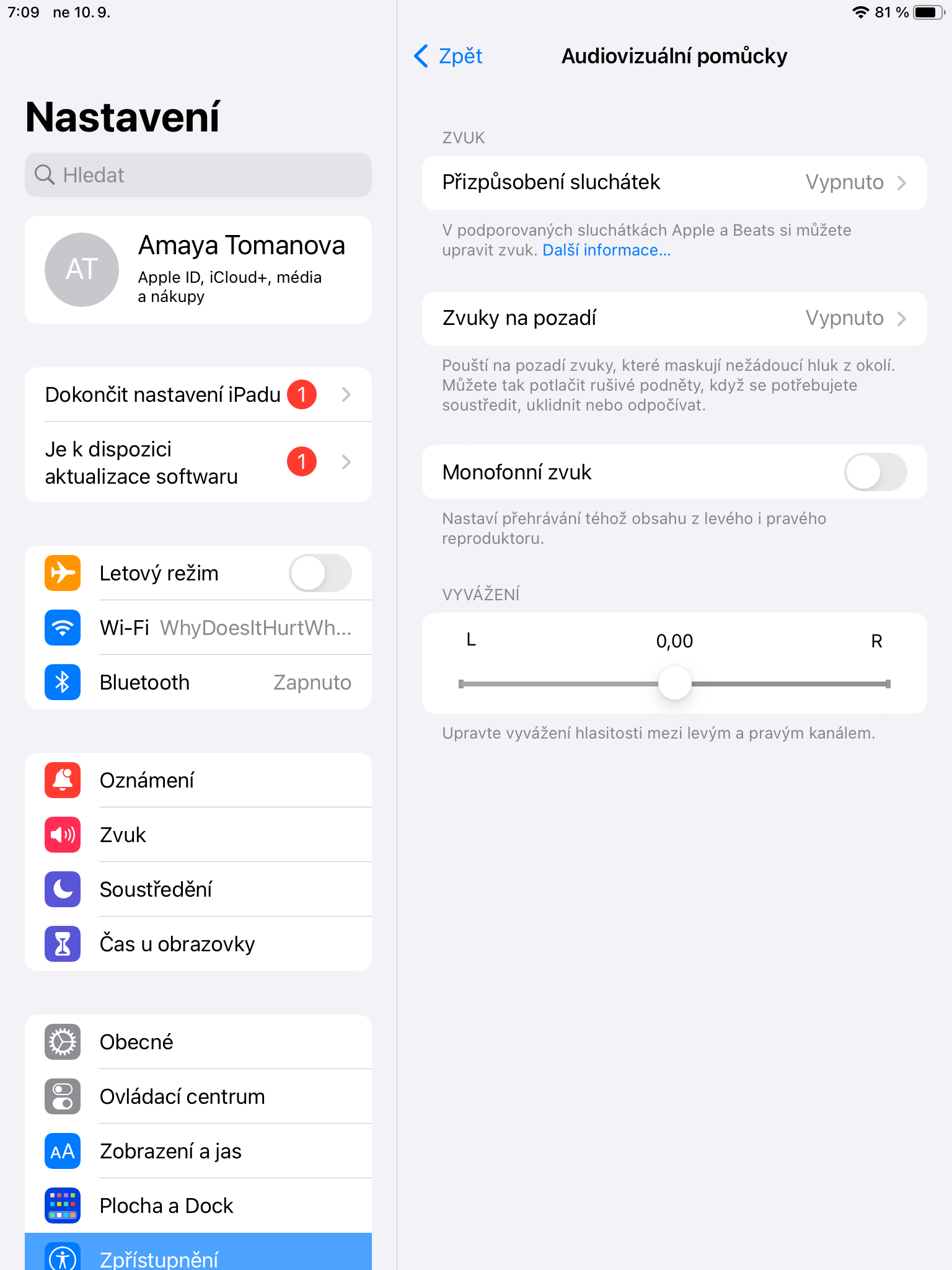
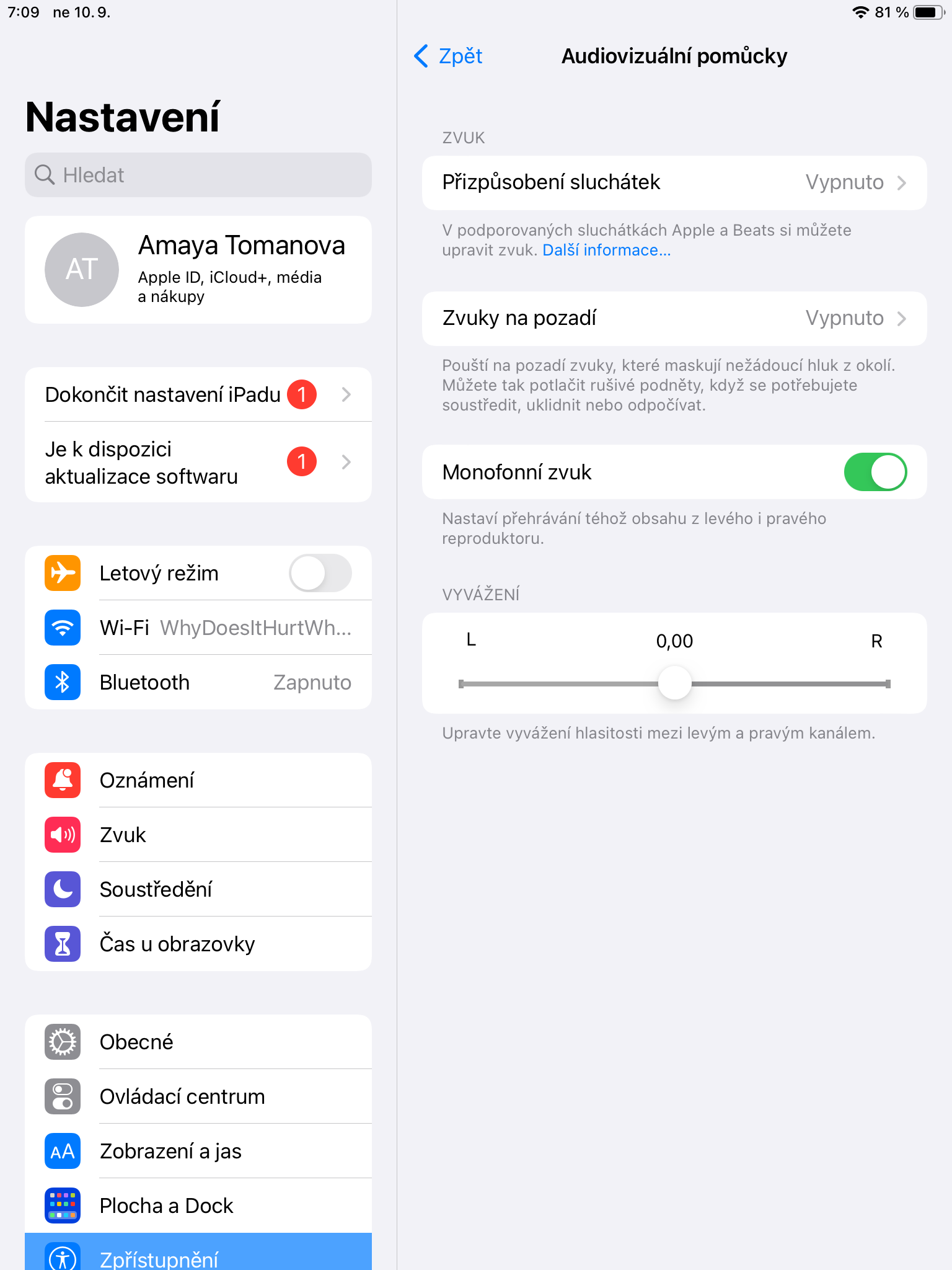
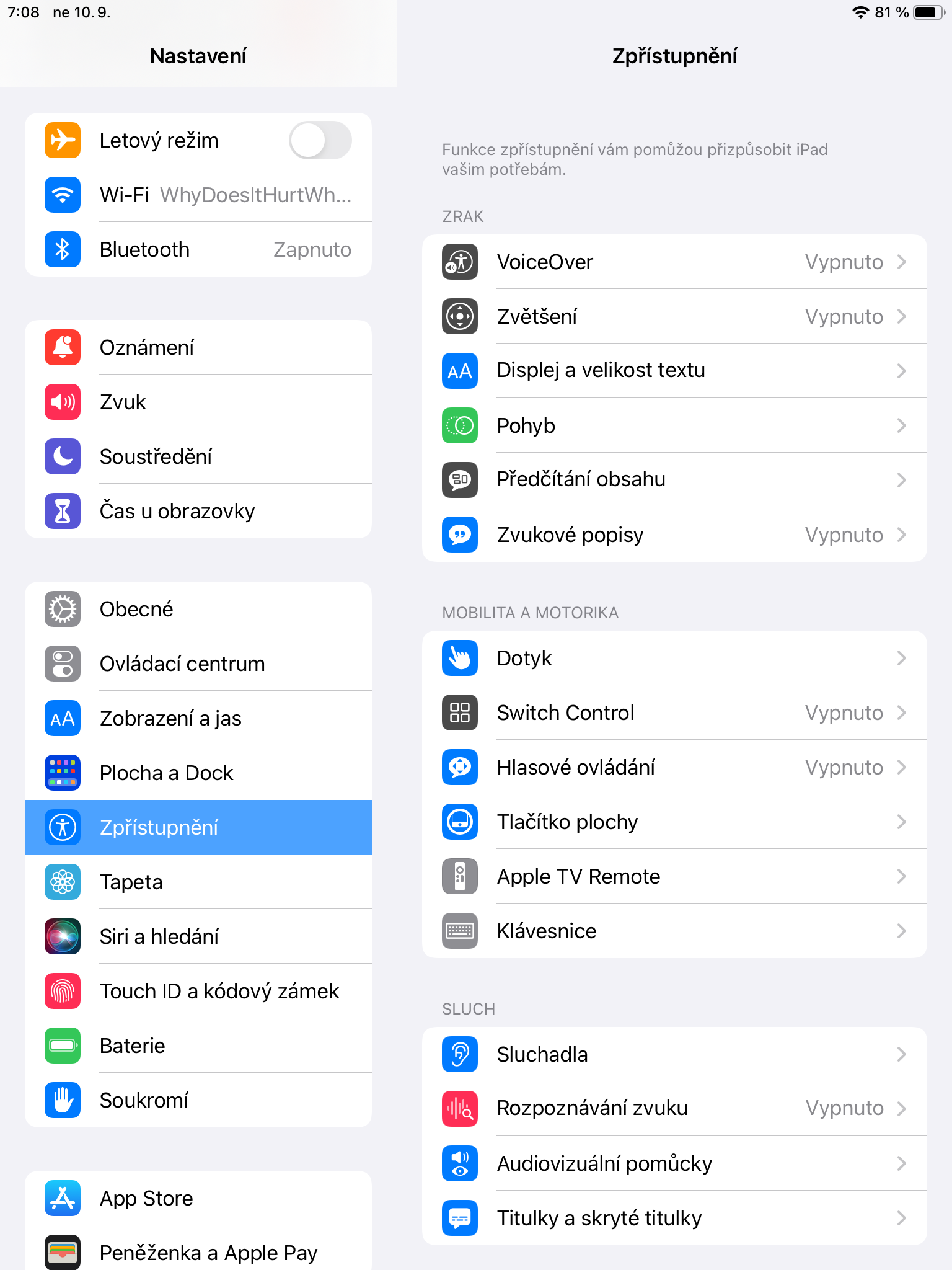
Ողջույն, ես մի քանի խորհուրդի կարիք ունեմ: Ես ունեմ ipad2, ձայնը աշխատում է, բայց երբ երեխաները YouTube են նվագում, ձայնը չի աշխատում, և ես չգիտեմ, թե ինչպես դա աշխատի: Շնորհակալություն